Mac 사용 설명서
- 환영합니다
- macOS Tahoe의 새로운 기능
-
- 연속성 개요
- AirDrop을 사용하여 근처에 있는 기기로 항목 보내기
- 기기 간에 작업 Handoff하기
- Mac에서 iPhone 제어하기
- 여러 기기 간에 복사하고 붙여넣기
- AirPlay로 비디오 및 오디오 스트리밍하기
- Mac에서 전화 걸고 받기 및 문자 메시지 보내기
- iPhone 인터넷 연결을 Mac과 함께 사용하기
- 다른 기기와 Wi-Fi 암호 공유하기
- iPhone을 웹캠으로 사용하기
- iPhone 또는 iPad에서 스케치, 사진 및 스캔 삽입하기
- Apple Watch로 Mac 잠금 해제하기
- iPad를 보조 디스플레이로 사용하기
- 하나의 키보드 및 마우스를 사용하여 Mac 및 iPad 제어하기
- 기기 간에 음악, 책 등을 동기화하기
- Mac용 자료
- Apple 기기의 자료
- 저작권 및 상표

Mac의 미리 알림 앱에서 Apple Intelligence 사용하기
Apple Intelligence*를 사용하면 Safari의 온라인 레시피에서 식료품 항목이나 Mail의 이메일 메시지에서 작업 항목과 같이 다른 앱의 텍스트에서 미리 알림 제안을 받을 수 있습니다. Apple Intelligence는 목록 내에서 관련 미리 알림을 자동으로 섹션으로 분류할 수도 있습니다.
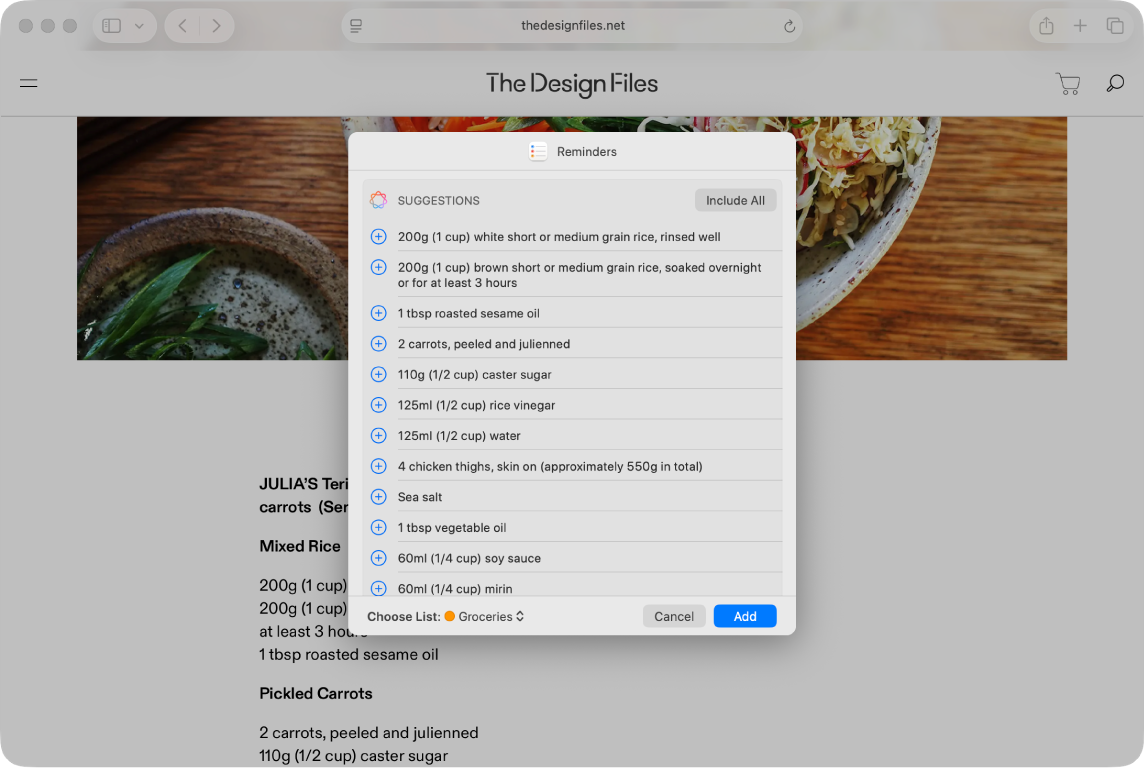
참고: Apple Intelligence는 일부 Mac 모델 또는 일부 언어 또는 지역에서만 사용할 수 있습니다. ** 가장 최신의 사용 가능한 기능에 접근하려면 최신 버전의 macOS를 사용하고 있고 Apple Intelligence가 켜져 있는지 확인하십시오.
제안된 미리 알림 가져오기
Safari의 레시피 또는 메모 앱의 회의 메모와 같이 목록에 추가하려는 정보를 여십시오.
 을 클릭한 다음 미리 알림을 선택하십시오.
을 클릭한 다음 미리 알림을 선택하십시오.팁: 또한 Apple Intelligence가 검토하기를 원하는 특정 텍스트 또는 구분점 목록을 선택할 수 있습니다. 선택한 텍스트를 Control-클릭하고 공유를 선택한 다음, 미리 알림을 선택하십시오.
Apple Intelligence가 제안된 미리 알림 목록을 생성합니다.
미리 알림을 추가할 목록을 변경하려면 하단의 팝업 메뉴를 클릭한 다음, 목록을 선택하십시오.
제안을 목록에 추가하려면 제안 옆에 있는
 을 클릭하고, 모든 제안을 추가하려면 ‘전체 포함’을 클릭하십시오.
을 클릭하고, 모든 제안을 추가하려면 ‘전체 포함’을 클릭하십시오.추가를 클릭하십시오.
사용자의 미리 알림이 선택한 목록에 추가됩니다.
자동 분류 켜기 또는 끄기
자동 분류를 사용하면 Apple Intelligence가 목록 내에서 관련된 미리 알림을 섹션으로 자동 정렬합니다.
Mac의 미리 알림 앱
 으로 이동하십시오.
으로 이동하십시오.사이드바에서 목록을 클릭하십시오.
다음 중 하나를 수행하십시오.
자동 분류 켜기: 파일 > 자동 분류를 선택하십시오.
자동 분류 끄기: 도구 막대에서
 을 클릭하고, ‘끄기’를 선택한 다음, 해당 섹션을 유지할지 제거할지 선택하십시오.
을 클릭하고, ‘끄기’를 선택한 다음, 해당 섹션을 유지할지 제거할지 선택하십시오.참고: 섹션을 제거해도 미리 알림은 삭제되지 않습니다.
섹션이 분류되는 방식이 마음에 들지 않는 경우, 자동 분류를 끄고 섹션을 제거한 다음 다시 켜보십시오. 이렇게 하면 목록 내의 섹션 제목 및 구성이 재설정됩니다.